Jak odstranit vodoznak Adobe Stock z obrázků dvěma způsoby
Adobe Stock je jednou z nejpopulárnějších platforem pro získávání různých obrázků a videí. Někdy, když odtud uložíte fotografie, obsahují vodoznaky. Pokud jej však plánujete používat pro osobní nebo komerční účely, možná budete chtít vodoznak odstranit. Ale i když si koupíte licenci pro Adobe Stock, ne vždy oddělí vodoznaky obrázku. Dobře, že jste se dostali k tomuto příspěvku. Zde vám poskytneme několik řešení odstranit vodoznaky Adobe z vašich obrázků.
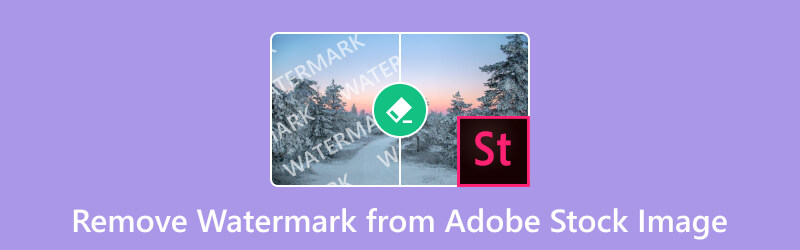
- SEZNAM PRŮVODCE
- Část 1. Mohu si zdarma stáhnout obrázek na Adobe Stock bez vodoznaku
- Část 2. Jak zdarma odstranit vodoznak Adobe Stock Online
- Část 3. Jak odstranit vodoznak Adobe Stock pomocí GIMPu
- Část 4. Nejčastější dotazy o tom, jak odstranit vodoznak z obrázku Adobe Stock
Část 1. Mohu si zdarma stáhnout obrázek na Adobe Stock bez vodoznaku
Jsou obrázky Adobe Stock zdarma ke stažení bez vodoznaku? Obvykle ne. Když si prohlížíte Adobe Stock a vybíráte obrázek ke stažení zdarma, obvykle je dodáván s vodoznakem. Tento vodoznak funguje jako ochrana nebo identifikátor. Označuje, že obrázek je náhled nebo verze s nízkým rozlišením, která je k dispozici pro účely hodnocení. Můžete se tedy rozhodnout, zda si licenci zakoupit nebo ne. Chcete-li nyní získat verzi ve vysokém rozlišení a bez vodoznaku, musíte si ji zakoupit prostřednictvím služby Adobe Stock.
Nyní, pokud jste spokojeni s obrázkem Adobe Stock, který máte, a chcete jednoduše odstranit vodoznak, zkuste následující metodu. V další části příspěvku si představíme nejlepší způsob, jak vytvořit obrázky z Adobe Stock bez vodoznaku.
Část 2. Jak zdarma odstranit vodoznak Adobe Stock Online
Pokud vám vodoznaky z vašich obrázků připadají problematické, nemusíte si dělat starosti. Vodoznak můžete z obrázků Adobe Stock okamžitě odstranit. ArkThinker zdarma odstraňovač vodoznaků online vám s tím pomůže. Je to webová platforma, která vám umožní odstranit všechny nechtěné vodoznaky z vašich fotografií. Kromě toho můžete z obrázků efektivně odstraňovat loga, text, popisky, razítka atd. Navíc maže značky při zachování kvality vašeho souboru. Je prodchnut technologií AI, která po odstranění vodoznaků obnoví původní obraz. Podporuje také spoustu formátů, jako jsou JPEG, JPG, PNG, BMP a tak dále. A konečně, nejlepší na tom je, že nástroj je zdarma. Chcete-li se dozvědět, jak tento odstraňovač vodoznaků Adobe Stock funguje, použijte níže uvedenou příručku:
Nahrajte obrázek Adobe Stock
Začněte tím, že zamíříte na oficiální stránky ArkThinker zdarma odstraňovač vodoznaků online. Odtud klikněte na Přidat Soubor pro spuštění a stiskněte tlačítko Nahrát obrázek v dalším rozhraní. Vyberte obrázek Adobe Stock s vodoznakem.
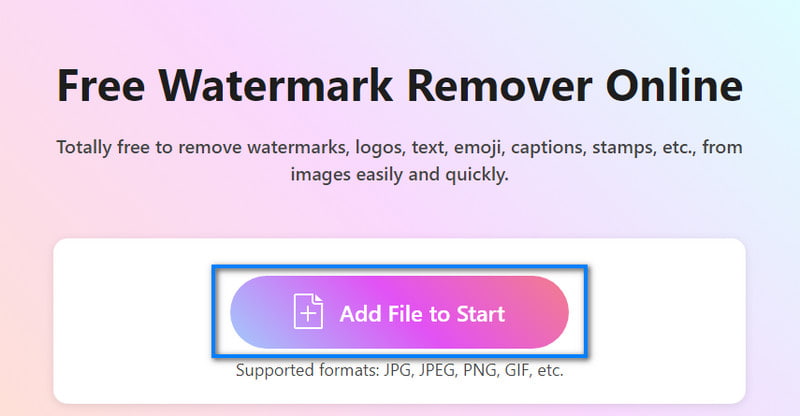
Odstraňte oblast vodoznaku
Po nahrání vyberte vodoznaky Adobe Stock na vybraných obrázcích. Pomocí dostupných nástrojů pro výběr vyberte část obrázku s vodoznakem. Dále klikněte na tlačítko Odebrat.
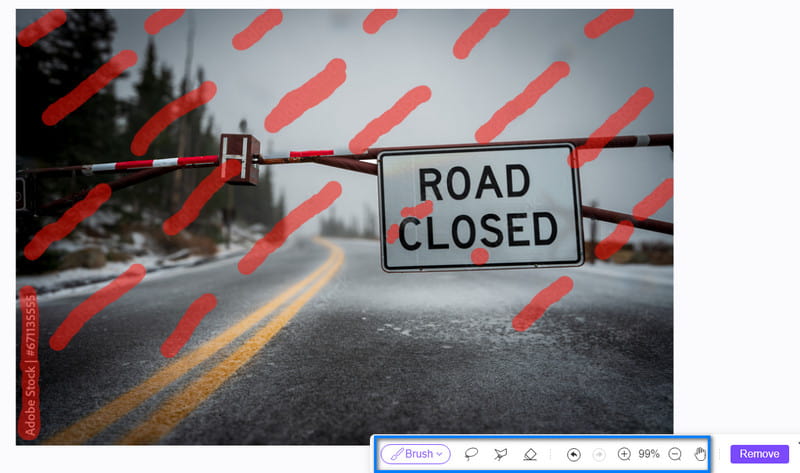
Uložte fotografii
Až budete s výsledky spokojeni, můžete je nyní uložit kliknutím na tlačítko Stáhnout. Jeho velikost můžete také upravit pomocí možnosti Oříznout. A to je vše!
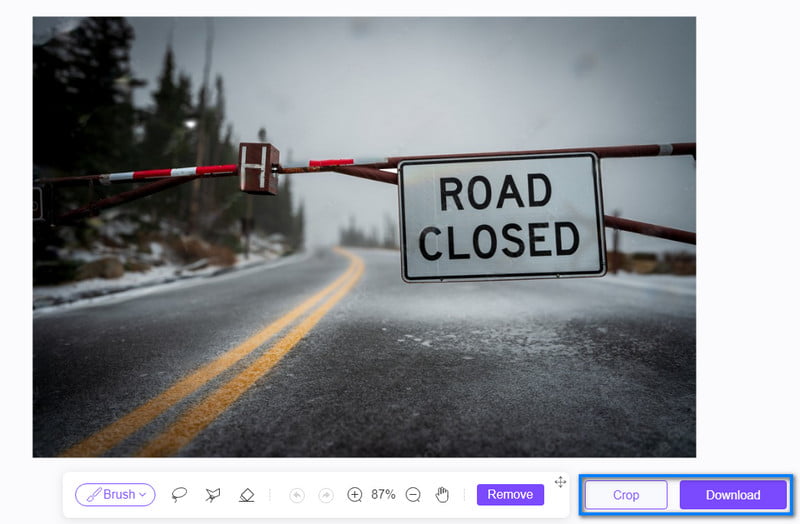
Část 3. Jak odstranit vodoznak Adobe Stock pomocí GIMPu
GIMP je další metodou, kterou Adobe Stock odstraňuje vodoznaky. Je to zkratka pro GNU Image Manipulation Program, bezplatný editor obrázků s otevřeným zdrojovým kódem. Nástroj je také oblíbeným grafickým designem a tvorbou digitálního umění. Navíc nabízí rozmanitou sadu výkonných nástrojů a funkcí. Naštěstí poskytuje způsoby, jak odstranit vodoznaky z vašich fotografií. Pokud je váš obrázek dodáván s vodoznaky nebo ze služby Adobe Stock, můžete je odstranit pomocí GIMPu. Díky tomu existuje několik technik, jak vodoznaky oddělit. Zde se podělíme o jednodušší metodu, kterou je klonovací nástroj. Zde je postup:
Otevřete obrázek
Nejprve si stáhněte a spusťte software GIMP na vašem počítači. V nabídce Soubory klepněte na možnost Otevřít. Volitelně můžete obrázek otevřít stisknutím kláves CTRL+O.
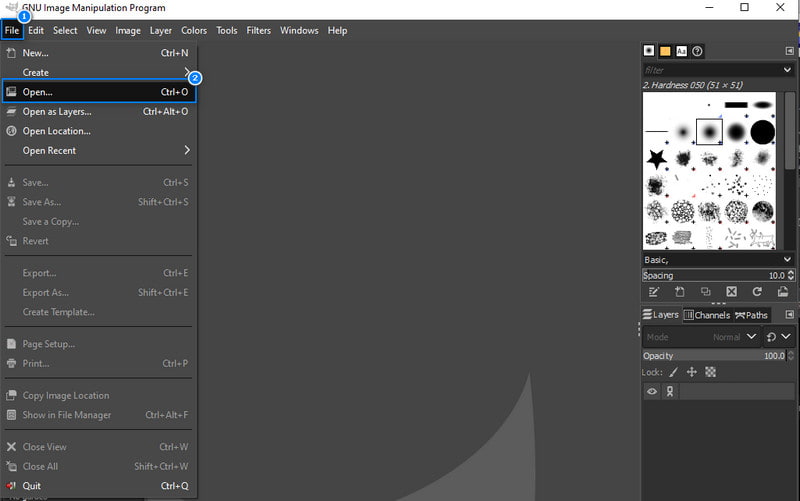
Použijte nástroj klonování
Po otevření obrázku přejděte do nabídky Nástroje. Klikněte na Nástroje malování a vyberte Klonovat volba. Poté vyberte a zkopírujte podobnou část z obrázku, kterou vložíte přes vodoznak. Při výběru konkrétní oblasti ke kopírování nezapomeňte kliknout na klávesu CTRL.
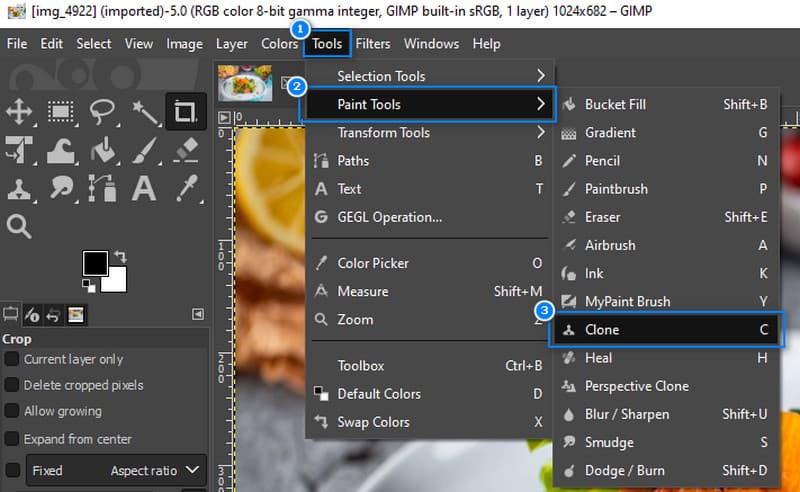
Odstraňte vodoznak
Poté opatrně přetřete zkopírovanou oblast přes vodoznak pomocí vybraného nástroje. Uvolněte klávesu Ctrl a přesuňte kurzor přes oblast. Udělejte to podobně, jako byste pohybovali štětcem. Upravte a zajistěte prolnutí vzorkovaných pixelů, aby to vypadalo bezproblémově.
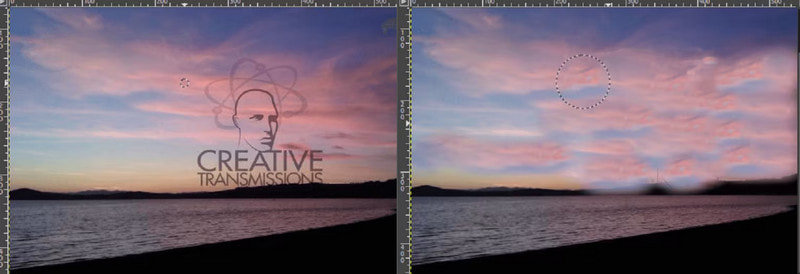
Uložte obrázek
Jakmile budete spokojeni s obrázkem Adobe Stock bez vodoznaku, je čas jej uložit. Přejděte do nabídky Soubor a z rozbalovací nabídky klikněte na možnost Uložit. Poté vyberte cílový soubor, který chcete exportovat.
Takto můžete odstranit vodoznaky z obrázků Adobe Stock pomocí GIMPu. Přesto někteří považují jeho hlavní rozhraní za příliš ohromující. Může být obtížné jej používat, pokud jste nový uživatel nebo začátečník. Nicméně je to stále dobrá volba, pokud chcete bezplatný způsob, jak se zbavit zbytečných vodoznaků.
Část 4. Nejčastější dotazy o tom, jak odstranit vodoznak z obrázku Adobe Stock
Proč Adobe Stock vkládá vodoznak?
Mnoho renomovaných webových stránek, softwaru a společností používá vodoznaky. Adobe Stock dělá totéž, aby převzal vlastnictví a chránil jejich práva. Vodoznaky se obvykle přidávají k fotografiím, aby byla zachována hodnota jejich digitálních aktiv a práv. Tyto speciální značky také pomáhají Adobe Stock kontrolovat jakékoli neoprávněné použití jejich obrázků, videí atd.
Mohu používat obrázky Adobe Stock bez placení?
Ano. Fotografie Adobe Stock můžete používat bez placení. Upozorňujeme však, že tyto obrázky budou obsahovat vodoznaky. Pokud vám vodoznaky připadají rušivé, musíte za licenci zaplatit. Tímto způsobem můžete uložit požadované obrázky a použít je bez vodoznaků. Volitelně můžete použít nástroje jako ArkThinker zdarma odstraňovač vodoznaků online. To vám umožní zbavit se nechtěných vodoznaků zdarma.
Je možné přistupovat ke službě Adobe Stock bez vodoznaku online?
Bohužel ne. Když vstoupíte na hlavní web Adobe Stock, všechny fotografie, které uvidíte, mají vodoznak. Díky tomu nemůžete volně přistupovat k obrázkům Adobe Stock bez vodoznaků. Proto je obvykle nutné zakoupit licenci.
Závěr
Vzhledem k těmto bodům jste se nyní naučili, jak na to odstranit vodoznaky Adobe Stock z vašich obrázků. Nejen to, objevili jste různé nástroje, které můžete použít k odstranění nechtěných vodoznaků. Pokud však dáváte přednost přímé metodě, doporučujeme ArkThinker zdarma odstraňovač vodoznaků online. Díky tomu nemusíte instalovat software. Vodoznak můžete z fotografií odstranit několika kliknutími. A co víc, je 100% zdarma a nabízí snadno srozumitelné rozhraní. Začněte odstraňovat rušivé vodoznaky pomocí tohoto nástroje ještě dnes!
Co si myslíte o tomto příspěvku? Kliknutím ohodnotíte tento příspěvek.
Vynikající
Hodnocení: 4.95 / 5 (na základě 482 hlasy)
Najděte další řešení
Odebrat vodoznak z GIF: Snadné metody úprav GIF Nejlepší 2 způsoby, jak rychle odstranit vodoznak Getty Images Odstraňte vodoznak TikTok na iPhone, Androidu a počítači 3 odstraňovače vodoznaků Shutterstock pro odstranění vodoznaků Kompletní průvodce odstraněním vodoznaku Wondershare Filmora Nejnovější recenze odstraňovače vodoznaků Apowersoft se všemi detailyRelativní články
- Upravit obrázek
- Jak upravovat a ořezávat animované GIFy pomocí 4 účinných způsobů
- 10 konvertorů GIF pro převod mezi obrázky/videi a GIFy
- Nejlepší nástroje pro editor GIF vhodné pro všechny počítače a zařízení
- Jak vytvořit GIF z obrázků na počítači a mobilním telefonu
- Rychlé kroky, jak přidat text do GIF pomocí nástrojů Caption Maker
- Přidat hudbu do GIF: Po převodu začlenit hudbu do GIFu
- GIF Resizer: Nejlepší nástroje pro změnu velikosti animovaného GIF
- [6 Tools] Jak nastavit změnu smyčky GIF a přehrávat ji navždy
- GIF Cutter: Jak řezat GIF pomocí jednoduchých a rychlých metod
- Jak odstranit vodoznak Alamy z obrázků (100% funkční)



